Как пользоваться планшетом для начинающих (как работать с планшетным компьютером) — инструкция, для чайников, пособие, правильно, Самсунг, без сим-карты, Хуавей, айпад
Автор Игорь Нерушин На чтение 3 мин. Опубликовано
По функционалу планшет похож на ноутбук и смартфон. Но такой гаджет весит меньше, чем ПК. Помимо портативности, у девайса есть другие преимущества. Но оценка плюсов и минусов — дело десятое. Сначала нужно разобраться, как пользоваться планшетом для начинающих.
Содержание
- Включение и выключение
- Установка сим-карты
- Назначение кнопок и навигация
- Основные настройки планшета
- Как подключиться к интернету
- Установка и удаление приложений
Включение и выключение
После распаковки планшетного компьютера нужно найти инструкцию к нему. С помощью нее можно понять функционал, как работать с гаджетом правильно. В инструкции подробно описано назначение кнопок, служебных команд.
В инструкции подробно описано назначение кнопок, служебных команд.
На планшетах сбоку есть клавиши включения. Повыше расположена кнопка для регулировки громкости. По-другому ее называют качелькой.
Когда ОС загрузится, откроется главный экран. На рабочем столе расположены виджеты. Если нажать на значок, откроется приложение.
1 — кнопка включения, 2 — кнопка изменения громкостиУстановка сим-карты
Чтобы вставить SIM-карту, устройство выключают. Это относится к любым операциям с корпусом планшета. Если девайс не выключить, могут возникнуть системные сбои. Перед установкой сим-карты необходимо:
- ознакомиться с инструкцией по эксплуатации гаджета;
- найти отсек для вставки SIM-карты;
- отключить гаджет;
- вскрыть отсек, используя специальную отвертку;
- вытащить лоток и вставить туда карту;
- нажать на отсек, чтобы зафиксировать сим-карту в прочном положении.
Иногда установка проходит по-другому. Все зависит от того, какая модель у планшета, устройство может быть и без сим-карты. Поэтому всегда нужно читать инструкцию или пособие для пользователя.
Поэтому всегда нужно читать инструкцию или пособие для пользователя.
Важно! В большинстве моделей есть разъем для СИМ. Чтобы вставить туда карту, дождитесь характерного щелчка и снова нажмите на отсек. Тогда маленькая деталь не выпадет.
Назначение кнопок и навигация
Большинство планшетов имеет следующие кнопки:
- Двухпозиционную клавишу. На нее можно нажать с двух сторон. С помощью этой кнопки регулируют громкость.
- Клавиша питания. Она нужна для включения и выключения устройства.
Последняя кнопка выполняет несколько функций. Если нажать на нее, можно перезагрузить гаджет или активировать режим полета. Он отключит связь. Чтобы войти в интернет или позвонить кому-либо, нужно снова на значок.
Основные настройки планшета
К базовым настройкам относятся:
- Язык. Для переключения языка нужно зайти в основные настройки. Значок похож на шестерню. Также он может отображаться в виде квадрата, на котором начерчены горизонтальные полосы.
 Нужно нажать на него, а затем перейти в раздел с выбором языка.
Нужно нажать на него, а затем перейти в раздел с выбором языка. - Время и дата. Можно отрегулировать часовой пояс, формат времени. Этот раздел находится рядом с языковыми настройками.
Как подключиться к интернету
По этой инструкции можно научить даже бабушку или пожилых родителей выходить в интернет.
Можно подключиться к интернету через Wi-Fi или мобильного оператора. В первом случае заходят в настройки и выбирают пункт Беспроводные сети. Затем включают Wi-Fi.
Если нужно воспользоваться мобильным интернетом, стоит зайти в категорию с сим-картами. Там нужно активировать одну из СИМ.
Установка и удаление приложений
Скачивать игры и приложения можно с Play Market на планшетах с ОС Андроид и с AppStore на плашнетах iPad. Значок есть на главном экране. Нужно нажать на него и создать аккаунт Гугл. Затем вбить в поиск нужное приложение, выбрать из списка предложенных и скачать.
Чтобы удалить программу, стоит нажать на значок и слегка удержать в течение нескольких секунд. Сверху появится уведомление о том, что приложение можно удалить. Следует выбрать нужный пункт. После этого утилита будет удалена.
Сверху появится уведомление о том, что приложение можно удалить. Следует выбрать нужный пункт. После этого утилита будет удалена.
Подпишись на Техносовет в социальных сетях, чтобы ничего не пропустить:
Как ухаживать за планшетом: правильная эксплуатация устройства
После приобретения планшета владелец задается вопросом, как продлить бесперебойную работу этой современной техники. И хотя всегда прилагается инструкция по эксплуатации планшета с подробным описанием всех необходимых действий, есть несколько особенных рекомендаций, призванных помочь в этом.
Общие принципы обслуживания
Больше внимания следует чистке планшета. При использовании в него часто попадает пыль и мелкий мусор. Небольшой кисточкой прочищайте отверстия, щели, имеющиеся на технике. Протирайте экран салфеткой. Это предотвратит засорение гаджета и продлит срок службы планшета.
Бережно относитесь к такой портативной технике. Следует хранить и переносить ее в чехле, избегая попадания влаги, и защищая от механических ударов и повреждений. Они могут серьезно снизить срок работы планшета и привести к функциональным сбоям в его работе. Рекомендуется сшить чехол для планшета или приобрести готовый.
Они могут серьезно снизить срок работы планшета и привести к функциональным сбоям в его работе. Рекомендуется сшить чехол для планшета или приобрести готовый.
Аккумулятору и зарядке уделяйте особое внимание
Не разряжайте полностью планшет, если он сам выключится, следует поставить его как можно быстрее на зарядку. Полный разряд значительно снижает продолжительность службы аккумулятора. Не пользуйтесь планшетом долгое время на морозе или при слишком высокой температуре. Обратите внимание на режим 3-4G/LTE. При его работе аккумулятор функционирует предельно активно и быстро разряжается. Поэтому рекомендуется включать его лишь при необходимости.
Если планируется длительное время не пользоваться планшетом, лучше зарядить аккумулятор на 40%, а затем выключить его в этом случае планшет можно хранить довольно долго.
Как правильно заряжать планшет
Заряжайте аккумулятор полностью. длительная эксплуатация возможна лишь при 100 процентном уровне заряда батареи. Литиевые батареи, а таких сейчас в планшетах подавляющее большинство, следует заряжать полностью, а не подпитывать их маленькими порциями в течение дня. Таком режим отрицательно сказывается на их состоянии и общем сроке эксплуатации. Ресурс аккумулятора не исчерпается при частых зарядках, литиевые аккумуляторы со временем теряют емкость, но это не зависит от количества зарядок.
Таком режим отрицательно сказывается на их состоянии и общем сроке эксплуатации. Ресурс аккумулятора не исчерпается при частых зарядках, литиевые аккумуляторы со временем теряют емкость, но это не зависит от количества зарядок.
Аккумулятор — важная составляющая планшетного компьютера. От правильности эксплуатации зависит, как долго можно им пользоваться. Это особенно важно, если учесть, что замена аккумулятора в планшете во многих моделях конструкцией корпуса вообще не возможна.
Большинство моделей планшетов заряжаются не только от сети, но и от компьютера по USB. Но в этом случае зарядка длится значительно дольше. А если планшет разрежен полностью или имеет низкий заряд, то питания может не хватить и от USB зарядка не начнется.
Защита экрана
Защитить экран планшета от появляющихся с течением времени царапин, налипшей пыли и разного рода пятен можно с помощью специальной пленки. Сделать это нужно аккуратно, чтобы под ней не образовались пузыри. Нетрудно наклеить пленку на планшет если знаешь как это делать и обладаешь некоторым опытом.
Правила ремонта
Механические повреждения у планшетов чаще всего являются следствием падений или ударов. Часто повреждается лишь корпус, а электроника остается целой. Если же появились функциональные неполадки в работе планшета, то, как правило, необходима помощь специалистов. Простой перепрошивкой девайса, которую многие делают самостоятельно, здесь можно не обойтись.
Обычно мелкие дефекты пользователи исправляют самостоятельно, но руководство по эксплуатации планшета настоятельно рекомендует в таких случаях обращаться в специализированные мастерские.
В современном мире планшет хоть и новое, но не менее важное устройство, чем мобильный телефон. Он занял срединное место между телефоном и ноутбуком.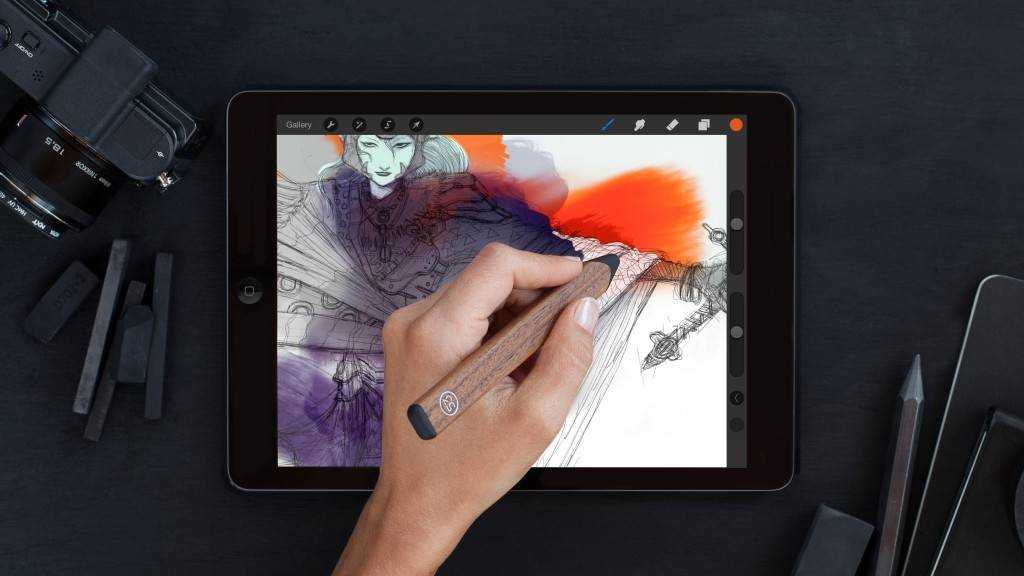
31 Января 2017
Комментарии: 0
В отличие от стационарного компьютера или даже ноутбука, планшет имеет неоспоримое преимущество – он мобилен. Его легко взять с собой куда угодно, но практика показывает, что такой непоседливый образ жизни оказывает влияние на характер самых распространенных неисправностей гаджета. Рассмотрим, что нужно делать, если и вас сия чаша не миновала.
17 Октября 2016
Комментарии: 0
На наших Android-аппаратах хранится множество данных, которые мы ежедневно используем. Бывает, что-то случайно удаляется, или не случайно, но вдруг эти данные становятся нужны снова и возникает потребность их вернуть.
29 Августа 2015
Комментарии: 0
Потеря данных – обыденное дело для пользователя. Естественно, никто не делает это специально, но данные теряются – факт. Причин множество! Прошивка устройства, случайное удаление, вирус или недоработка программного обеспечения, как недавно было с Viber. Данных нет и пользователя интересует, как восстановить удаленные смс с Android или контакты, пр.
01 Июля 2015
Комментарии: 1Как правило, IMEI слетает после прошивки. Но причина не так уж и значима, более важно, как восстановить IMEI на Android. Так как тема обширная, будем рассматривать только девайсы на базе MTK. В других устройствах восстановление идентификатора может кардинально отличаться.
20 Июня 2015
Комментарии: 4
Улучшение звука на Android — это желание практически каждого обладателя смартфона или планшета с данной операционной системой. Дело в том, что звучание – это слабая сторона практически каждого подобного гаджета. Как же это исправить? Здесь нет ничего сложного.
21 Мая 2015
Комментарии: 0
Чем больше оперативки, тем лучше. Как никто это понимают обладатели гаджетов с 512 Mb RAM. А если дело касается девайсов на Андроиде, то… Собственно, куда она девается? Дело в том, что чем больше приложений вы устанавливаете, тем больше они в разных степенях используют RAM. У любителей виджетов всё ещё более усугубляется, ведь они запущены постоянно, а прожорливость их немаленькая, также как и в сервисах Google. Так как увеличить ОЗУ на Android? И возможно ли это вообще?
11 Декабря 2014
Комментарии: 2
Как и любая операционная оболочка, Андроид имеет очень широкий функционал, которым обеспечивается во многом благодаря тому, что система создана на ядре Linux.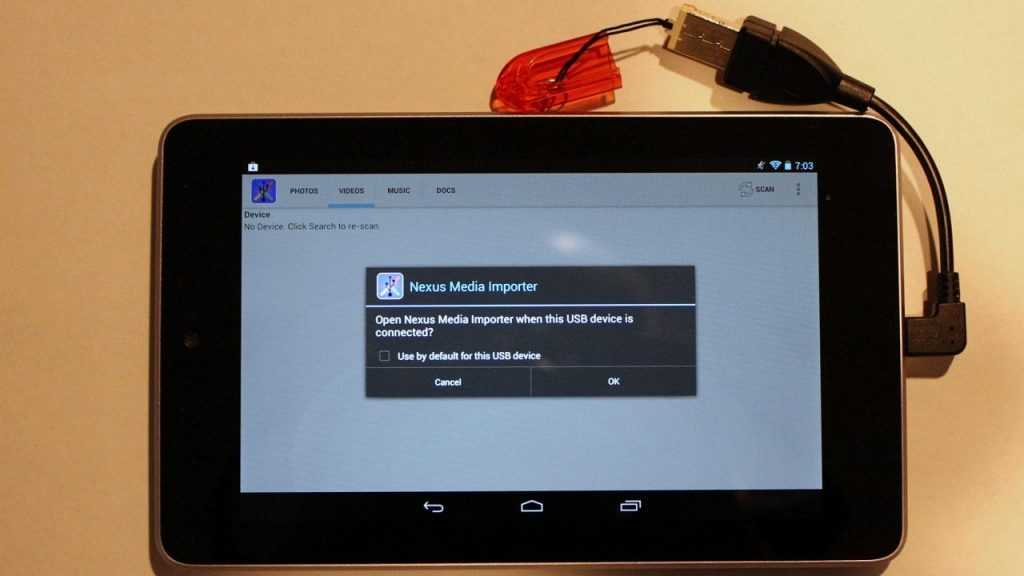 Как производитель, выпускающий устройства на этой платформе, ставит те или иные ограничения на использования системы, практически все из них убираются после получения Рут-доступа. Но можно и не прошивать гаджет, а просто воспользоваться специальными сервисными кодами. Они являются способом получить нужную информацию и зачастую помогают оживить уже мертвое устройство. В этой статье будет подробно рассмотрен вопрос – какие бывают секретные коды для Android и особенности их использования.
Как производитель, выпускающий устройства на этой платформе, ставит те или иные ограничения на использования системы, практически все из них убираются после получения Рут-доступа. Но можно и не прошивать гаджет, а просто воспользоваться специальными сервисными кодами. Они являются способом получить нужную информацию и зачастую помогают оживить уже мертвое устройство. В этой статье будет подробно рассмотрен вопрос – какие бывают секретные коды для Android и особенности их использования.
30 Октября 2014
Комментарии: 0
Проблема с объемом внутренней памяти в операционной оболочке Андроид – один из самых важных недостатков, который пытаются исправить. С каждой новой итерацией платформы, система занимает все меньше места, а приложения работают стабильнее, что влияет на количество места, занимаемого ими. В данном очерке будет детально рассмотрен вопрос — как увеличить внутреннюю память на Android.
09 Декабря 2014
Комментарии: 0
Многие пользователи Андроида могут совершать необдуманные действия и устанавливать различные приложения, которые затормаживают работу системы. Иногда, ситуация настолько критическая, что может помочь только reset. Прочитав эту статью, станет понятно — как сбросить настройки на Андроид.
02 Октября 2014
Комментарии: 10
Как использовать планшет как телефон
Вы наш главный приоритет.
Каждый раз.
Мы считаем, что каждый должен иметь возможность уверенно принимать финансовые решения. И хотя на нашем сайте представлены не все компании или финансовые продукты, доступные на рынке, мы гордимся тем, что рекомендации, которые мы предлагаем, информация, которую мы предоставляем, и инструменты, которые мы создаем, являются объективными, независимыми, простыми и бесплатными.
Так как же нам зарабатывать деньги? Наши партнеры компенсируют нам. Это может повлиять на то, какие продукты мы рассматриваем и о чем пишем (и где эти продукты появляются на сайте), но это никоим образом не влияет на наши рекомендации или советы, которые основаны на тысячах часов исследований. Наши партнеры не могут платить нам за предоставление положительных отзывов о своих продуктах или услугах. Вот список наших партнеров.
By
Келси Шихи
Келси Шихи
Старший писатель | Малый бизнес, личные финансы
Келси Шихи — старший писатель и специалист NerdWallet по малому бизнесу. Она начала работать в NerdWallet в 2015 году и провела шесть лет в качестве писателя и представителя по личным финансам, прежде чем переключиться на освещение финансовых решений и проблем, с которыми сталкиваются владельцы малого бизнеса. Работы Келси публиковались в The New York Times, The Washington Post, Nasdaq и MarketWatch, а также в других изданиях. Она также ведет колонку о миллениалах и деньгах для Associated Press вместе с несколькими другими авторами NerdWallet. Келси появлялась в шоу «Сегодня», NBC News и ABC «World News Tonight», ее цитировали Los Angeles Times, CNBC, American Banker, NPR и Vice и другие публикации. До прихода в NerdWallet Келси писала о колледже (и о том, как его оплачивать) в U.S. News & World Report. Она живет в Вашингтоне, округ Колумбия.
Она также ведет колонку о миллениалах и деньгах для Associated Press вместе с несколькими другими авторами NerdWallet. Келси появлялась в шоу «Сегодня», NBC News и ABC «World News Tonight», ее цитировали Los Angeles Times, CNBC, American Banker, NPR и Vice и другие публикации. До прихода в NerdWallet Келси писала о колледже (и о том, как его оплачивать) в U.S. News & World Report. Она живет в Вашингтоне, округ Колумбия.
и
Томми Тиндалл
Томми Тиндалл
Ведущий писатель | Потребительский долг, экономия денег, гиг-экономика
Томми Тиндалл — писатель по личным финансам, который присоединился к NerdWallet в 2021 году, освещая потребительский долг, практические способы экономии денег и гиг-экономику. До NerdWallet он работал в отделе маркетинга и коммуникаций Fannie Mae. Сегодня Томми стремится сделать тему денег доступной для всех. Его работы публиковались в The Washington Post, Associated Press и на MarketWatch. Томми живет в Бел-Эйр, штат Мэриленд.
Томми живет в Бел-Эйр, штат Мэриленд.
Под редакцией Courtney Neidel
Courtney Neidel
Назначенный редактор | Личные финансы, составление бюджета, покупки
Кортни Нейдел (Courtney Neidel) — ответственный редактор отдела личных финансов NerdWallet. Она присоединилась к NerdWallet в 2014 году и шесть лет писала о покупках, составлении бюджета и стратегиях экономии денег, прежде чем ее повысили до редактора. Кортни дала интервью в качестве представителя розничной торговли «Доброе утро, Америка», «Чеддер» и CBSN. Ее предыдущий опыт включает внештатное письмо для калифорнийских газет. Электронная почта: [email protected]
Многие или все продукты, представленные здесь, получены от наших партнеров, которые выплачивают нам компенсацию. Это может повлиять на то, о каких продуктах мы пишем, а также где и как продукт отображается на странице. Однако это не влияет на наши оценки. Наши мнения являются нашими собственными. Вот список наших партнеров и вот как мы зарабатываем деньги.
Это может повлиять на то, о каких продуктах мы пишем, а также где и как продукт отображается на странице. Однако это не влияет на наши оценки. Наши мнения являются нашими собственными. Вот список наших партнеров и вот как мы зарабатываем деньги.
Использование Интернета для голосовых и видеозвонков — отличный способ сэкономить деньги. Ваш планшет с помощью одного или двух приложений можно легко превратить в смартфон. Здесь мы объясним несколько способов и несколько приложений, которые вы можете использовать, чтобы дешево общаться в чате.
Вариант 1. Используйте планшет в качестве телефона через Wi-Fi
Самый дешевый способ воспользоваться этим приемом — просто использовать планшет для голосовых и видеозвонков при подключении к Wi-Fi. Однако такая бережливость требует небольшого планирования. Вы должны убедиться, что у вас есть доступ к надежному интернет-соединению, либо через вашего домашнего интернет-провайдера, либо через местную точку, которая предлагает бесплатный Wi-Fi, когда придет время поговорить. И если вы обнаружите, что планшет, звонящий через Wi-Fi, соответствует вашим потребностям, вы можете не покупать смартфон и выбрать базовый тарифный план сотового телефона.
И если вы обнаружите, что планшет, звонящий через Wi-Fi, соответствует вашим потребностям, вы можете не покупать смартфон и выбрать базовый тарифный план сотового телефона.
Максимально используйте свои деньги
Быстро отслеживайте все свои расходы, чтобы понимать тенденции и находить возможности сэкономить деньги.
Вариант 2. Используйте планшет как телефон с тарифным планом только для передачи данных
Тарифы только для передачи данных — это все данные, без минут и текстовых сообщений, поэтому любые звонки или сообщения, отправленные через приложение, будут использовать данные . Эти планы обеспечивают беспроводное подключение к Интернету через сотовую сеть вместо Wi-Fi для любого совместимого устройства, включая планшеты и беспроводные точки доступа.
Кикер? Среди операторов мало предложений только для передачи данных, и те, что доступны, не совсем дешевы. Например, на момент написания этой статьи самый дешевый план Verizon только для передачи данных дает вам 5 ГБ за 40 долларов в месяц. Это не принесет вам много звонков вне сети Wi-Fi. Видеозвонки, как правило, являются самым большим потребителем данных, а регулярный обмен сообщениями находится на другом конце спектра.
Это не принесет вам много звонков вне сети Wi-Fi. Видеозвонки, как правило, являются самым большим потребителем данных, а регулярный обмен сообщениями находится на другом конце спектра.
Звонить с планшета легко
После того, как вы установили подключение к Интернету, вам действительно нужны только две вещи, чтобы ваш планшет функционировал как смартфон: приложение, которое использует VoIP (голос через интернет-протокол) или VoLTE ( Технология беспроводной связи Voice over LTE) и наушники.
Первый позволяет совершать звонки и отправлять текстовые сообщения через Интернет. Последнее удерживает вас от прогулки по улице с прижатым к уху iPad, потому что это было бы противно круто.
Вот несколько популярных и бесплатных приложений:
Skype: Загрузите приложение Skype, чтобы бесплатно звонить или отправлять сообщения любому пользователю Skype с помощью планшета iPad, Kindle Fire HD, Android или Windows.
 Видеозвонки также бесплатны в сети Skype, но звонки на мобильные или стационарные телефоны оплачиваются дополнительно.
Видеозвонки также бесплатны в сети Skype, но звонки на мобильные или стационарные телефоны оплачиваются дополнительно.Facebook Messenger: Facebook отлично подходит для поддержания связи со старыми друзьями с помощью фотографий и обновлений статуса. Но загрузите это приложение на свой планшет, и вы сможете отправлять текстовые сообщения или звонить любому, у кого также есть Facebook Messenger, — вы даже можете совершать или принимать видеозвонки. Сообщения, голосовые и видеозвонки бесплатны для всех, где доступна услуга. Вам просто нужен Wi-Fi или подключение для передачи данных. Facebook Messenger работает на планшетах iOS и Android, а также на настольных устройствах.
FaceTime: приложение Apple FaceTime позволяет легко совершать видеозвонки на iPhone или iPad через Wi-Fi или мобильные данные. И теперь компания позволяет пользователям совершать звонки FaceTime тем, кто не входит в экосистему Apple, просто поделившись ссылкой.
Google Duo: бесплатное приложение от Google позволяет совершать видео- и голосовые звонки другим пользователям Duo через Wi-Fi или мобильные данные.
 Приложение работает в мобильных и настольных операционных системах, что делает его хорошей альтернативой FaceTime от Apple. Обратите внимание, что вам нужно будет ввести номер телефона и иметь доступ к телефону, который может принимать текстовые SMS-сообщения во время первоначальной настройки.
Приложение работает в мобильных и настольных операционных системах, что делает его хорошей альтернативой FaceTime от Apple. Обратите внимание, что вам нужно будет ввести номер телефона и иметь доступ к телефону, который может принимать текстовые SMS-сообщения во время первоначальной настройки.
Этот список приложений невелик. Есть и другие варианты, некоторые бесплатные, а некоторые за умеренную плату. Попробуйте их и выберите тот, который хорошо работает для вас. Приятного (и, надеюсь, дешевого) звонка!
Об авторах: Келси Шихи пишет о личных финансах в NerdWallet. О ее работе писали The New York Times, USA Today, CBS News и Associated Press. Читать далее
Томми Тиндалл (Tommy Tindall) — специалист по личным финансам в NerdWallet. Он рассказывает о разумных расходах и способах планирования благополучного финансового будущего. Подробнее
Аналогичная заметка…
Как пользоваться планшетом: руководство для начинающих
Последнее обновление: 27 декабря 2022 г. , Ernests Embutnieks
, Ernests Embutnieks
В век технологий нам всегда нужен доступ к сети Интернет. мир, иначе мы отстанем. Налоги оплачиваются онлайн, вся работа выполняется онлайн, и даже ваш врач теперь отправляет вам электронные письма.
Нашей жизнью управляет Интернет, и, хотя это удобно, мы подходим к этапу, когда мобильных телефонов и ноутбуков не всегда достаточно. Тут на помощь приходят планшеты. Это золотая середина между мобильными телефонами и ноутбуками.
Они поставляются с играми, которые могут быть в мобильном телефоне, но с функциональностью мини-ноутбука.
Если вы новичок в использовании планшетов, не волнуйтесь. Они могут показаться пугающими, но если у вас есть мобильный телефон, вы уже на полпути к тому, чтобы узнать, как они работают!
Что такое планшет?
Как пользоваться планшетом
Различные варианты использования
Преимущества использования планшета
Резюме
Что такое планшет? Планшет занимает промежуточное положение между мобильным телефоном и ноутбуком. Это как раз среднее по размеру между телефоном и ноутбуком, в нем есть большинство функций, которые могут быть у телефона, и большинство функций ноутбука.
Это как раз среднее по размеру между телефоном и ноутбуком, в нем есть большинство функций, которые могут быть у телефона, и большинство функций ноутбука.
Вы можете отправлять электронные письма, звонить в Zoom, писать книги, читать книги, делать селфи, играть в игры, искать в Интернете, заполнять электронные таблицы, отправлять сообщения друзьям, использовать социальные сети и многое другое.
Планшеты также имеют сенсорный экран, так что это может сильно упростить вам жизнь, так как больше ничего не нужно, хотя для более деликатных вещей может пригодиться стилус.
Tablet DefinitionПланшет можно рассматривать как небольшой портативный компьютер с сенсорным экраном. Хотя они меньше, чем ноутбук, они также имеют тенденцию быть больше, чем смартфон.
Они используют функции ноутбука и функции мобильного телефона. По сути, это гибрид двух. Идеальное сочетание обоих технологических устройств в одном. Однако это не означает, что они функционируют так же, как любой из них.
На самом деле планшеты работают совершенно по-своему.
Как они работаютПланшеты питаются от перезаряжаемой батареи, как мобильные телефоны и ноутбуки. Вы сможете использовать его для хранения файлов, общения с друзьями и семьей, и вы даже сможете смотреть на нем фильмы и телепередачи.
Они будут иметь такое же аппаратное обеспечение, как и обычный настольный компьютер или ноутбук, но вместо этого они будут более мобильными. Вы можете носить их с собой, и они намного легче, поэтому это проще сделать, чем с ноутбуком.
Однако, в отличие от ноутбуков, у них также есть чувствительные экраны, поэтому они также будут сенсорными, и вы не должны относиться к ним как к ноутбуку, когда речь идет о функциональности экрана.
Вы сможете получить доступ к Интернету на них, пока у вас есть Wi-Fi, точно так же, как и с ноутбуком. Вы можете осуществлять онлайн-банкинг на планшете, но вы также можете играть в Candy Crush, Farmville или обновлять свои социальные сети.
В отличие от ноутбуков, планшеты поддерживают LTE или 4G/5G. Это означает, что вы можете подключиться к Интернету из любой точки мира. Как и в мобильном телефоне, вы можете переключаться между 4G или Wi-Fi по своему усмотрению.
Как пользоваться планшетомЗвучит довольно полезно, не так ли? Для людей, которым не нужен ноутбук для работы, их место могут заменить планшеты, которые часто более доступны по цене, их легче носить с собой и, поскольку они более универсальны, их просто проще использовать.
Итак, как пользоваться планшетом?
Ну, честно говоря, это довольно просто, но если вы не разбираетесь в технологиях, поначалу это может показаться немного сложным. При этом, если вам уже удавалось настраивать мобильный телефон или ноутбук раньше, у вас все должно получиться с настройкой планшета, так как процесс очень похож, как и то, как они работают.
Шаг 1: Основы Чтобы запустить планшет, необходимо ознакомиться с его технологией. Теперь предположим, что вы используете Android, так как планшет Apple называется iPad. iPad — это особый бренд планшетов. Они похожи, но работают по-разному. Между планшетами Android и iPad есть несколько отличий. Функциональность у них одинаковая, но у них разные операционные системы, ради статьи будем считать, что у вас планшет на андроиде.
Теперь предположим, что вы используете Android, так как планшет Apple называется iPad. iPad — это особый бренд планшетов. Они похожи, но работают по-разному. Между планшетами Android и iPad есть несколько отличий. Функциональность у них одинаковая, но у них разные операционные системы, ради статьи будем считать, что у вас планшет на андроиде.
Узнайте, что такое домашний экран, экран блокировки, как работают приложения, хранилище приложений и многое другое.
Вы также хотите понять, как работает долгое нажатие, которое открывает контекстное меню, док-станцию (ряд приложений в нижней части экрана), тень (баннер уведомлений) и настройки.
Вы также можете узнать, как работает функция «Окей, Google», это версия Siri для Android.
Шаг 2. Подключитесь к сети Wi-Fi Подключение к Интернету на планшете будет очень похоже на подключение к Интернету на мобильном телефоне. Протрите верхнюю часть экрана. Это откроет панель уведомлений, в которой перечислены ярлыки для таких вещей, как Bluetooth, Wi-Fi, яркость и так далее.
Длительно нажмите на опцию Wi-Fi, которую вы найдете в верхнем левом углу, и вы должны перейти к своим настройкам. Сдвиньте переключатель, чтобы он стал зеленым, чтобы включить Wi-Fi. Теперь вам нужно будет найти сеть Wi-Fi, к которой вы хотите подключиться, и ввести пароль.
Вы также должны иметь доступ к этому прямо из настроек. Но кто не любит короткие пути?
Шаг 3: Загрузка приложенийЧто бы планшет был без приложений? Вам нужно получить их. Вы можете просто использовать ящик приложения для этого. Вы найдете его в нижней части экрана. Здесь вы найдете приложение «Google Play Store».
Откройте и коснитесь строки поиска, чтобы найти нужное приложение. Одним из первых, которые вы должны получить, является ваша учетная запись Google или ваша учетная запись электронной почты, так как это облегчит вход в другие приложения позже.
Найдите свое приложение, и появится список. Нажмите на тот, который вы хотите, и нажмите «установить», теперь он начнет загружаться, и теперь мы просто ждем.
Мы не можем обещать, что вам понравятся все загруженные вами приложения, поэтому вы тоже хотите знать, как избавиться от них!
Если вы решите, что вам больше не нужно приложение, откройте ящик в нижней части экрана и откройте значок настроек. Затем найдите «Приложения и игры». Откройте его, и появится список установленных приложений. Прокручивайте вниз, пока не найдете приложение, которое хотите удалить, нажмите на него, и откроется его страница.
Вы получите два варианта. «Принудительная остановка» и «Удалить». Нажмите «Удалить». Он спросит, хотите ли вы удалить его, нажмите «да», и теперь его нет.
Шаг 5. Организация приложений Если вы хотите организовать свои приложения, это достаточно просто. Сначала убедитесь, что вы находитесь на главном экране планшета. Нажмите на приложение, которое хотите переместить, сделав долгое нажатие. Он немного увеличится и может вибрировать, если у вас включена настройка вибрации.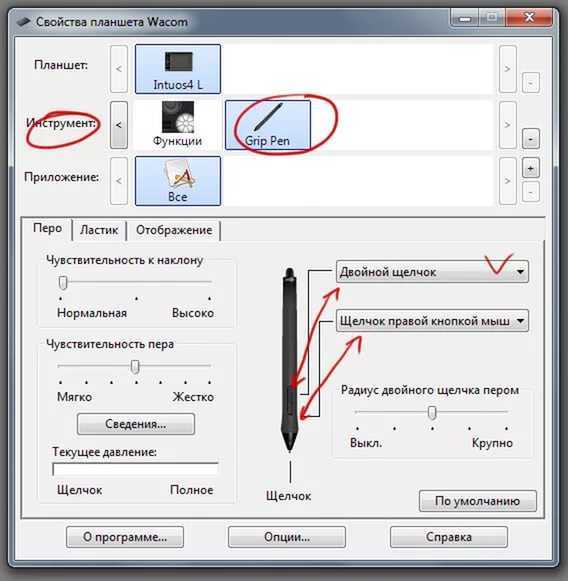 Затем вы можете перетащить его по экрану в другое место.
Затем вы можете перетащить его по экрану в другое место.
Вы можете добавить новую страницу на главный экран, нажав и удерживая приложение, перетащив его вправо, пока не откроется новая пустая страница. Затем перетащите приложение на эту страницу.
Вы можете получить доступ к каждой из этих страниц, которые вы создаете на главном экране, проводя пальцем слева направо и наоборот. Вы также можете добавить папки и многое другое!
Шаг 6. ФотосъемкаФотосъемка на планшете ничем не отличается от мобильного телефона. Сначала найдите приложение камеры на главном экране или в панели приложений.
Затем выберите режим захвата, он автоматически предложит вам режим фото, но предложит и другие варианты, включая вариант видео. Наведите камеру своего планшета на то, что вы хотите сфотографировать, точно так же, как на свой телефон.
Обратите внимание, что, как и в случае с мобильным телефоном, вы можете использовать заднюю или переднюю камеру. Затем нажмите кнопку камеры, чтобы сделать снимок.
Затем нажмите кнопку камеры, чтобы сделать снимок.
Создание пароля может быть блестящим решением для обеспечения безопасности. Откройте ящик приложения или найдите свои настройки. Прокрутите вниз, чтобы найти «Экран блокировки и пароль». Нажмите на это. Обратите внимание, что на некоторых планшетах эта опция будет иметь наклон «Безопасность».
Нажмите «Блокировка экрана» в верхней части страницы. Затем вам будет предложено выбрать тип пароля, который вы хотите использовать. Вы можете использовать булавку из цифр, узор, который вы рисуете, или пароль. Без любого из них вы сможете разблокировать экран только смахиванием.
Затем вам нужно будет установить свой код, пароль или шаблон, следуя инструкциям на экране. Подтвердите, когда будет предложено сделать это, и тогда это будет сделано!
Различные варианты использования Планшет можно использовать по-разному. Как мы уже говорили вам, это все равно, что иметь мобильный телефон и ноутбук в одном лице. Это делает его очень полезным для многих людей, поскольку он работает как оба.
Это делает его очень полезным для многих людей, поскольку он работает как оба.
Хотя вы не можете использовать его для телефонных звонков или текстовых сообщений, поскольку он не связан с телефонным номером, он обладает всеми остальными функциями телефона и большинством функций ноутбука.
Вот несколько примеров того, что вы можете сделать!
Работа с электронными таблицамиЕсли вы часто используете электронные таблицы, будь то для работы, составления бюджета, налогов или чего-либо еще. Вы можете использовать электронные таблицы на планшете.
Загрузите приложение, например Microsoft Excel, и вы сможете использовать свой планшет для работы со всеми электронными таблицами.
При выполнении чего-то подобного может быть проще иметь стилус, так как это облегчит правильный выбор полей. Тем не менее, электронные таблицы еще никогда не были такими простыми в использовании.
Вам не нужен неуклюжий большой ноутбук, который нужно таскать с собой, чтобы делать все, вместо этого вы можете очень легко использовать свой планшет, печатать электронные таблицы и делать это где угодно, в поезде, в автобусе, в офисе. отель, баня, где угодно.
отель, баня, где угодно.
Вам просто нужно правильное приложение!
Кино и ТВВы также можете смотреть фильмы на планшете. Загрузите приложение Netflix или приложение Amazon Prime Video, и вы сможете смотреть целый фильм на своем планшете!
Тем не менее, мы рекомендуем следить за зарядом устройства. Большинство планшетов прекрасно справляются с просмотром целого фильма. Тем не менее, некоторым старшим поколениям может быть сложно, особенно если это длинный фильм. Если вы используете подержанный планшет, проверьте, не повреждена ли батарея, и обязательно проверьте срок службы батареи.
Просто загрузите приложение по вашему выбору, выберите фильм, который вы хотите, и наслаждайтесь! Это идеальный вариант для родителей, путешествующих с детьми, так как просмотр фильма на планшете значительно упрощает развлечение детей в дальних поездках.
То же самое относится и к телевизору. Хотя вы, возможно, не сможете легко смотреть дневное телевидение на своем планшете, но пока у канала есть приложение, все будет в порядке. Вы можете скачать Hulu, Netflix, Amazon Prime Video и множество других приложений для просмотра телепередач на планшете.
Вы можете скачать Hulu, Netflix, Amazon Prime Video и множество других приложений для просмотра телепередач на планшете.
Их так много, что мы уверены, что вы найдете шоу, которое вам нужно, будет доступно в одном из множества приложений, которые вы можете загрузить, чтобы смотреть телешоу.
Однако, даже если некоторые шоу недоступны через приложение для ТВ, всегда есть YouTube. На YouTube доступно гораздо больше телешоу, хотя просмотр некоторых платный.
БизнесВ любом случае, большинство предприятий работают через приложения, как и все приложения, которые сейчас доступны для бизнеса, вы можете осуществлять большинство деловых коммуникаций через планшет.
Вы можете получить организационные инструменты, такие как Monday.com, Spreadsheet и другие. Вы можете получить каналы компании, такие как чаты Google, Slack и т. д.
Сейчас так много предприятий используют приложения для управления корпоративной информацией. Это связано с тем, что у большинства компьютерных онлайн-приложений есть аналог для мобильных устройств, что позволяет компаниям всегда быть в курсе событий.
Даже если вы независимый владелец бизнеса, большинство приложений, которые вам понадобятся для ведения бизнеса, вы можете сделать с помощью своего планшета.
РисованиеВсе художники будут рады услышать, что рисовать можно и на планшетах. Даже если вы не художник, вы можете найти множество приложений, где вы можете просто рисовать свои заботы!
Однако для художников внутри вас есть приложения, которые вы можете использовать для создания потрясающих произведений искусства только с помощью планшета. Хотя для этого рекомендуется приобрести стилус, так как использование пальцев может быть замечательным, но труднее увидеть, что вы делаете с тонкими линиями.
Это может сэкономить на кропотливом использовании ручки и бумаги, а также на следах, оставленных после того, как вы что-то стираете. У планшетов такой проблемы нет!
Игры Игры — это то, для чего многие люди используют свои планшеты. Как и мобильные телефоны, они просто битком набиты играми, в которые можно играть.
Вы можете играть в легкие игры без стресса, которые помогут вам расслабиться, вы можете играть в сложные игры, азартные игры или игры, напоминающие консольные игры!
В вашем планшете есть целый мир игр. Однако мы предупреждаем вас, что они могут вызывать сильное привыкание, и, учитывая их количество, вы можете легко подсесть на них!
Существуют также игры на развитие внимательности и игры для тренировки мозга и даже улучшения психического здоровья и улучшения сна. Выбирайте сами, каждый найдет что-то для себя!
ЧтениеЧтение может быть таким терапевтическим, но некоторым людям просто не нравится брать книгу в руки, или они считают поход за книгой утомительным. Некоторые люди любят бумажные книги, но это не для всех. Вот почему чтение с планшета для некоторых может быть удобнее.
Вы можете беспокоиться о попадании света в глаза, но большинство этих устройств позволяют установить режим мягкого света, чтобы синий свет не мешал глазам и не нарушал ваш сон.
Вы можете читать романы в Интернете или электронные версии популярных книг, фактов или вымыслов. Вы можете получить Kindle только для этого, но планшет будет делать то же самое.
Ведение заметокМногие из нас любят регулярно делать заметки, мы делаем заметки для наших списков покупок, мы делаем заметки для упаковки в поездки и отпуска. Иногда это список дел, пароли или цифры и информация, которую нам нужно запомнить.
Многие планшеты, как и многие телефоны, поставляются с установленным «блокнотом» или аналогичной опцией. Если нет, вы можете просто найти в магазине приложений приложение «блокнот» или приложение «заметки», которое будет служить этой цели.
С планшетом вы можете полностью отказаться от бумаги, так как вы используете цифровую версию блокнота. Наряду со стандартной функцией записи важной информации ваш планшет также может напоминать вам о событиях календаря, помогать вам систематизировать рабочие или школьные заметки и выделять важную информацию.
Стремясь сократить количество отходов, многие люди (особенно представители поколения Z) предпочитают иметь автоматизированную, легко редактируемую цифровую версию своих заметок. Вот почему у всех студентов, особенно студентов-медиков, есть планшет/iPad.
Редактирование фотографийКак и многие другие варианты приложений, которые мы обсуждали, существует бесконечное количество вариантов планшета для редактирования фотографий. Если вы хотите отредактировать сделанную вами фотографию, существует множество доступных приложений.
Есть такие приложения, как snapseed, которые могут придать вашим фотографиям эстетику ретро, есть и другие приложения, которые могут превратить ваши неподвижные фотографии в движущиеся изображения или GIF-файлы, вы можете редактировать их, чтобы лучше сосредоточиться на чем-то одном, или даже полностью удалить аспекты фотографии.
Обратите внимание, однако, что некоторые из лучших приложений для редактирования фотографий будут платными, но есть еще много приложений, которые вы можете получить бесплатно. Ваш планшет также может принимать установку более крупных программ, таких как Adobe, хотя мы по-прежнему считаем, что лучше оставить ноутбуки и ПК.
Ваш планшет также может принимать установку более крупных программ, таких как Adobe, хотя мы по-прежнему считаем, что лучше оставить ноутбуки и ПК.
Многие планшеты позволяют отправлять сообщения. Вы можете использовать такие приложения, как Telegram и WhatsApp, чтобы общаться с людьми, которых вы знаете, если знаете их номер телефона. Тем не менее, наиболее распространенной формой обмена сообщениями в наши дни являются социальные сети.
Вы можете установить Facebook Messenger, прямой мессенджер Instagram, Twitter, Twitch, Discord и так далее.
Отправка сообщений еще никогда не была такой простой. Хотя вы не можете отправлять сообщения кому-то, как вы это делаете, со своего телефона, существует множество способов отправить сообщение людям, которых вы знаете.
Даже если они не разбираются в социальных сетях, такие приложения, как Skype, теперь понятны почти всем, и вы также можете отправлять сообщения в этом приложении!
Видеозвонки Как и в случае с обменом сообщениями, во всем есть опция видеозвонка. Skype, Zoom, Google Meets — все это широко используемые приложения для видеозвонков, которые часто используются в офисной среде.
Skype, Zoom, Google Meets — все это широко используемые приложения для видеозвонков, которые часто используются в офисной среде.
Однако вы также можете использовать Facebook Messenger и Instagram Direct, так как они также имеют возможность видеовызова.
WhatsApp и Telegram также оснащены опциями видеозвонков. Приложения становятся все умнее, и большинство приложений для обмена сообщениями позволяют вам совершать голосовые и видеозвонки людям, которые их используют.
Прошли те времена, когда MSN и Skype были единственными вариантами видеозвонков. Что лучше? Все упомянутые выше приложения бесплатны и совместимы с любым планшетом!
Можно ли с iPad совершать телефонные звонки?
Веб-серфингВеб-серфинг — это прекрасно, и он так широко открыл наш мир. В наши дни мы можем узнать все, что захотим, за считанные секунды. Планшеты делают это еще более доступным.
Что, если вы находитесь вдали от дома, ваш ноутбук дома, а ваш мобильный телефон только что разрядился, вы можете использовать свой планшет, если вам отчаянно нужно узнать, почему кошачье мяуканье или каковы первые 17 чисел числа Пи.
Все, что вам нужно, это браузер. Как правило, он устанавливается вместе с устройством, однако иногда его необходимо установить. Браузер номер один, безусловно, Google Chrome, однако некоторым нравятся другие браузеры с более высоким уровнем безопасности, такие как DuckDuckGo.
Давайте не будем забывать место, где мы часто блуждаем и часами в день прокручиваем свою жизнь. Социальные сети — это то, что мы не можем не любить. Мы можем видеть, как поживают наши друзья, проверять людей, с которыми мы учились в школе, и делиться своей жизнью с миром.
Несмотря на то, что это может быть очень токсичным, это часть нашей жизни, без которой многие из нас чувствовали бы себя потерянными.
Приложения для социальных сетей бесплатны, и вы можете загружать их сколько угодно раз. Планшеты также лучше подходят для этого, чем телефоны, так как у них большие экраны, поэтому они дают более четкое изображение.
Преимущества использования планшета Мы уже рассказали вам о многих преимуществах, рассказав вам обо всех возможностях этих устройств среднего размера, удобных в поездках. Но мы не остановимся на достигнутом. Мы хотим, чтобы вы точно знали, чего ожидать при покупке планшета.
Но мы не остановимся на достигнутом. Мы хотим, чтобы вы точно знали, чего ожидать при покупке планшета.
Итак, прежде чем вы отправитесь наслаждаться своим новым техническим устройством в полной мере и исследовать все, для чего вы можете его использовать, давайте объясним, в чем его преимущества.
Есть много преимуществ, некоторые из которых вы, возможно, еще не осознали. Они более полезны, чем кажутся.
ПортативностьДопустим, у вас рабочая встреча, и вам потребуется доступ к документам компании, но вы не хотите брать с собой свой ноутбук. Вы не можете использовать свой телефон, потому что это будет выглядеть грубо.
Чем ты занимаешься? Возьмите с собой планшет!
Таблетки легкие, портативные и легко транспортируются. Так что вам не нужно беспокоиться о том, чтобы таскать с собой тяжелый ноутбук, и с такой легкостью вы пойдете на встречу в хорошем настроении.
Это также делает их действительно подходящими для путешествий, отпуска и путешествующих блоггеров, которым нужен доступ в Интернет, но ноутбук слишком тяжел, а телефон слишком неудобен.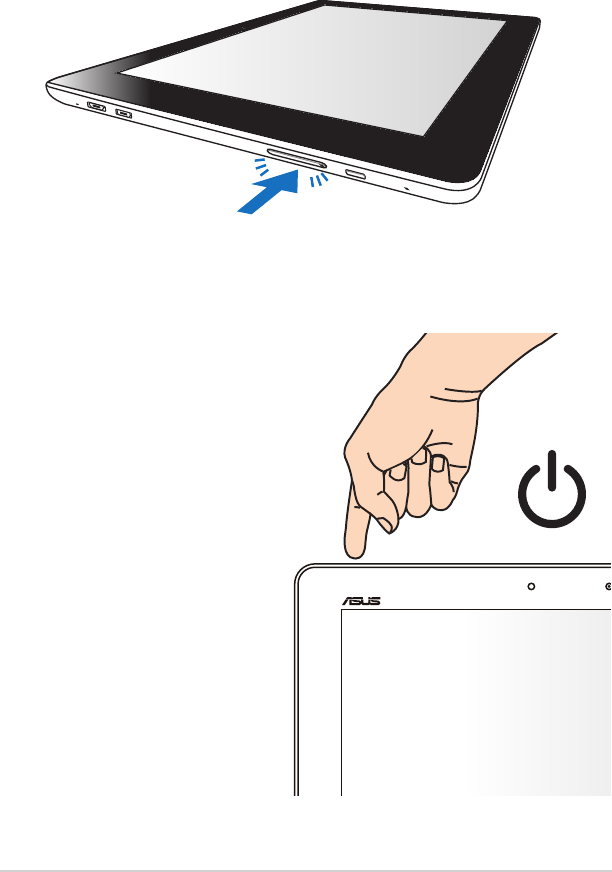
Одна из лучших особенностей планшетов заключается в том, что они похожи на мини-ноутбуки, но при этом дешевле.
Конечно, одна из причин заключается в том, что им не хватает массивного жесткого диска, который есть у ноутбука, и у них не будет такого большого объема внутренней памяти.
Это буквально золотая середина между мобильным телефоном и ноутбуком, поэтому вы можете ожидать, что хороший планшет будет стоить примерно столько же, сколько телефон, но меньше, чем ноутбук.
Итак, если вам нужно что-то, что может делать большую часть того, что может делать ноутбук, но вы не хотите платить столько, сколько стоит ноутбук, то планшет, вероятно, лучший выбор для вас.
Многозадачность На планшетах, как и на телефонах и ноутбуках, есть приложения и окна, которые можно легко открывать и закрывать. Это означает, что вы можете делать много дел одновременно. Вы можете участвовать в вызове Zoom и открыть электронную таблицу. Вы также можете провести встречу и одновременно сыграть в пасьянс, если хотите.
Вы также можете провести встречу и одновременно сыграть в пасьянс, если хотите.
Они позволяют вам делать несколько дел одновременно, что в наш загруженный, лихорадочный день и в наше время чрезвычайно важно и имеет большое значение для многих современных работников.
Он может работать в многозадачном режиме так же, как многие современные технологии, поскольку технологии были созданы с учетом нашей потребности всегда иметь возможность делать все, что необходимо, и быстро.
МногоцелевойПланшеты не только многозадачны, но и многофункциональны. Однако то же самое можно сказать и о многих технологических устройствах в наши дни. Телефоны, планшеты и ноутбуки, как правило, сейчас очень универсальны.
Вы можете перейти от чтения электронной почты к игре в онлайн-игру, к работе и даже к скайпу с дальними родственниками.
Вы можете проверить свои социальные сети, а затем следить за фондовым рынком или искать отпуск или дома для покупки.
Есть много вещей, которые вы можете делать с планшетом, а также с мобильным телефоном или ноутбуком. Однако для некоторых вещей мобильный телефон может оказаться слишком маленьким, а ноутбук — слишком большим. Планшет в самый раз.
Оставайтесь на связиВ современном мире очень важно оставаться на связи. Технологии стали жизненно важными, и сейчас мы живем в эпоху, когда нам нужно всегда быть доступным в Интернете. Без него практически невозможно быть социальным и функциональным в современном обществе.
С помощью планшета вы можете не только делать все, что вам нужно для работы, управлять электронной почтой и т. д., но и с легкостью оставаться на связи с друзьями и семьей со всего мира.
Даже если вы живете за тысячи километров от мамы, вы без проблем можете каждый день разговаривать с ней по видеосвязи, а с большим экраном планшета это лучше, чем пользоваться телефоном.
Оставаться на связи очень важно, поэтому убедитесь, что вы это делаете, и приобретите планшет.
Наконец, давайте закончим с лучшим из них. Они просты в использовании. Планшеты не имеют сложной настройки, и так легко узнать, где что находится и как с этим работать.
Нет сложной системы хранения документов, и большая часть того, что вам нужно, будет храниться в папках приложения. Все будет иметь аккуратный значок, и если что-то пойдет не так, вы можете просто заглянуть в настройки, чтобы найти ответ.
Это не сложно, и вам не нужно иметь тысячи кнопок или мышь, чтобы работать с ним, достаточно ваших пальцев.
Это одно из лучших преимуществ планшета, оно простое.
Краткая информацияНеважно, насколько плохо вы обычно разбираетесь в технологиях, планшеты действительно просты в настройке, использовании и доставляют удовольствие. У них может быть так много применений, и вы можете использовать их только для отдыха и развлечения, или для работы, или даже для того и другого!
Любой может работать с планшетом, от ребенка до OAP и всех, кто находится между ними.
